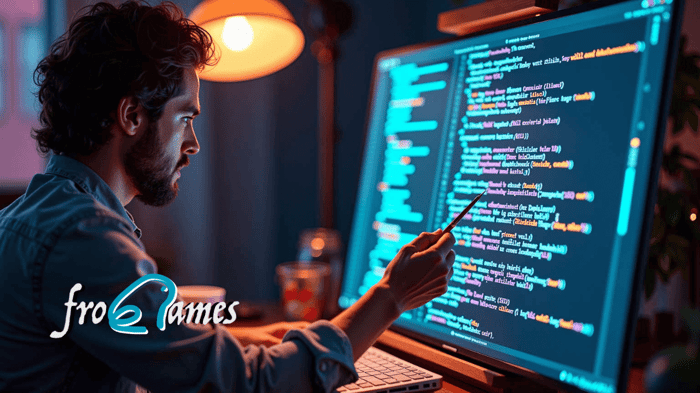En el mundo actual, las empresas buscan constantemente maneras de optimizar sus procesos y tomar decisiones informadas basadas en datos. Power BI se ha convertido en una herramienta esencial para realizar análisis de ventas avanzados, permitiendo a los usuarios transformar datos complejos en información visual y comprensible. Si te encuentras en la búsqueda de cómo utilizar Power BI para llevar tus análisis de ventas al siguiente nivel, has llegado al lugar correcto. En este artículo, te guiaré a través de los aspectos fundamentales de Power BI, desde la importación de datos hasta la creación de visualizaciones impactantes, para que puedas obtener insights valiosos que impulsen tu negocio.
A lo largo de este artículo, aprenderás a navegar por las funciones clave de Power BI, cómo realizar análisis de ventas detallados y cómo Frogames Formación puede ser tu aliado en este proceso. Te ofreceremos ejemplos prácticos y estrategias que te ayudarán a sacar el máximo provecho de esta poderosa herramienta. Además, si eres un estudiante universitario o un tecnólogo que desea profundizar en el análisis de datos y ventas, te mostraremos cómo nuestros cursos online pueden proporcionarte las habilidades necesarias para destacar en el campo laboral. Prepárate para sumergirte en el fascinante mundo de Power BI y llevar tu carrera al siguiente nivel.
Introducción a Power BI
Power BI es una herramienta de análisis de datos de Microsoft que permite transformar datos sin procesar en informes y visualizaciones interactivas. Su facilidad de uso y su capacidad de integración con diversas fuentes de datos la han convertido en una de las herramientas más utilizadas por analistas y profesionales de ventas. Ya sea que estés trabajando con hojas de cálculo de Excel, bases de datos SQL, o incluso datos provenientes de la nube, Power BI te ofrece la flexibilidad para conectarte a múltiples fuentes y consolidar la información en un solo lugar.
Una de las principales ventajas de Power BI es su capacidad para crear dashboards dinámicos y reportes que permiten a los usuarios explorar los datos de manera intuitiva. Los usuarios pueden aplicar filtros, segmentar información y personalizar visualizaciones para resaltar los puntos más relevantes de sus análisis de ventas. Con Power BI, la creación de informes no solo es más rápida, sino también más efectiva, lo que permite a los equipos comerciales tomar decisiones más informadas y oportunas.
A medida que avanzamos en este artículo, abordaremos cómo importar datos, realizar análisis avanzados y crear informes que realmente cuenten la historia detrás de los números. Al finalizar, estarás preparado para aplicar estos conocimientos en tu trabajo o en tus proyectos académicos. Recuerda que, si deseas profundizar aún más en el uso de Power BI y otros temas relacionados, Frogames Formación ofrece cursos especializados que te ayudarán a dominar estas herramientas.
Importación de Datos en Power BI
El primer paso para realizar un análisis de ventas avanzado en Power BI es importar los datos que necesitas. Power BI permite conectarte a una amplia variedad de fuentes de datos, lo que facilita la recopilación de información relevante para tu análisis. A continuación, te mostramos cómo llevar a cabo este proceso.
Conexión a Fuentes de Datos
Para importar datos en Power BI, debes abrir la aplicación y seleccionar "Obtener datos". Desde allí, podrás elegir entre diferentes opciones como:
- Archivos de Excel
- Bases de datos SQL
- Servicios en la nube como Azure
- Web APIs
Por ejemplo, si decides importar datos desde un archivo de Excel, simplemente seleccionas esta opción y buscas el archivo en tu computadora. Power BI te mostrará una vista previa de los datos, y podrás seleccionar las tablas o rangos que deseas importar. Una vez que hayas confirmado la importación, los datos estarán disponibles en tu modelo de datos, listos para ser analizados.
Además de importar datos de fuentes externas, Power BI también permite la conexión a servicios en línea, lo que facilita la actualización de tus informes en tiempo real. Esto es especialmente útil para análisis de ventas que requieren datos actualizados constantemente, como ventas diarias o mensuales.
Transformación de Datos
Una vez que has importado tus datos, es fundamental transformarlos para asegurar que estén en el formato adecuado para el análisis. Power BI incluye una herramienta llamada Power Query, que te permite realizar diversas transformaciones, como:
- Eliminar filas o columnas innecesarias
- Modificar tipos de datos
- Combinar tablas
Por ejemplo, si tienes un conjunto de datos de ventas que incluye columnas de fechas y montos, puedes usar Power Query para asegurarte de que las fechas están en el formato correcto y que los montos son numéricos. Esto asegura que tus análisis sean precisos y que las visualizaciones reflejen la información correcta.
La transformación de datos es un paso crucial en el proceso de análisis, ya que una base de datos bien estructurada facilitará el trabajo posterior de análisis y visualización. Con un conjunto de datos limpio y bien organizado, estarás listo para proceder a las visualizaciones.
Realización de Análisis de Ventas Avanzados
Con tus datos importados y transformados, el siguiente paso es realizar un análisis de ventas avanzado. En esta sección, exploraremos varias técnicas que puedes utilizar en Power BI para obtener insights valiosos sobre tu rendimiento de ventas.
Cálculo de Métricas Clave
Una de las primeras cosas que debes hacer es calcular métricas clave que te ayudarán a evaluar el rendimiento de ventas. Algunas métricas importantes incluyen:
- Ventas Totales
- Promedio de Ventas por Cliente
- Tasa de Crecimiento de Ventas
Para calcular estas métricas en Power BI, puedes usar DAX (Data Analysis Expressions), un lenguaje de fórmulas que te permite crear columnas calculadas y medidas. Por ejemplo, para calcular las ventas totales, puedes usar la siguiente fórmula DAX:
Ventas Totales = SUM(Ventas[Importe])
Una vez que hayas creado estas medidas, podrás agregar gráficos y tablas que muestran estas métricas de manera visual. Esto no solo te permitirá ver el rendimiento general, sino que también podrás segmentar tus datos para analizar diferentes categorías de productos o regiones geográficas.
Segmentación y Análisis Detallado
Power BI te permite segmentar tus datos para realizar análisis más detallados. Puedes usar la función de segmentación para filtrar tus datos por diferentes dimensiones, como:
- Región geográfica
- Tipo de producto
- Periodo de tiempo
Por ejemplo, si deseas analizar las ventas de un producto específico en una región determinada, puedes aplicar un filtro que solo muestre esos datos. Esto es especialmente útil para identificar tendencias y patrones en tus ventas, lo que te permite ajustar tus estrategias de marketing y ventas en consecuencia.
Además, puedes utilizar gráficos de dispersión y gráficos de barras para visualizar cómo se comparan diferentes segmentos entre sí. Esto te ayudará a identificar cuál es tu mejor producto o cuál región está generando más ingresos.
Creación de Visualizaciones Impactantes
Una vez que hayas realizado tu análisis, es fundamental presentar tus hallazgos de manera efectiva. Power BI ofrece una serie de opciones de visualización que te permitirán comunicar tus insights de manera clara y atractiva.
Tipos de Visualizaciones Disponibles
Power BI incluye una amplia variedad de visualizaciones, tales como:
- Gráficos de barras y columnas
- Gráficos de líneas
- Gráficos de dispersión
- Mapas geográficos
Por ejemplo, si deseas mostrar la evolución de las ventas a lo largo del tiempo, un gráfico de líneas sería ideal, ya que permitirá visualizar las tendencias de manera clara. Por otro lado, si deseas comparar las ventas entre diferentes productos, un gráfico de barras podría ser más efectivo.
Además de elegir el tipo de visualización adecuado, es importante personalizar tus gráficos con colores y etiquetas que mejoren la legibilidad. Power BI te permite ajustar los colores, tamaños y estilos de tus visualizaciones para que se alineen con la marca de tu empresa o con el mensaje que deseas comunicar.
Creación de Dashboards Interactivos
Una vez que hayas creado tus visualizaciones, puedes combinarlas en un dashboard interactivo. Un dashboard es una colección de visualizaciones que te permite ver todo tu análisis en un solo lugar. Esto es particularmente útil para presentaciones o informes, ya que puedes mostrar diferentes aspectos de tus ventas de manera cohesiva.
Al crear un dashboard, considera la disposición de las visualizaciones y cómo se relacionan entre sí. Un buen dashboard no solo debe ser visualmente atractivo, sino también funcional, permitiendo a los usuarios explorar los datos a través de interacciones, como filtros y segmentaciones.
Finalmente, Power BI te permite compartir tus dashboards con otros miembros del equipo o incluso publicarlos en la nube para que estén disponibles en cualquier momento. Esto facilita la colaboración y asegura que todos estén alineados con los insights obtenidos a partir del análisis de ventas.
Cómo Frogames Formación Puede Ayudarte
Ahora que has aprendido cómo usar Power BI para realizar análisis de ventas avanzados, es posible que desees profundizar en tus habilidades y conocimientos. Aquí es donde Frogames Formación entra en juego. Nuestra plataforma ofrece cursos online especializados en análisis de datos y herramientas como Power BI, diseñados para estudiantes de todos los niveles.
Nuestros cursos incluyen:
- Contenido práctico y actualizado: Aprenderás a través de proyectos reales y ejemplos aplicados que te prepararán para el mundo laboral.
- Rutas de aprendizaje organizadas: Te guiarán a través de un recorrido estructurado que abarca desde lo básico hasta el análisis avanzado.
- Certificados blockchain: Validan tus habilidades adquiridas, dándote un valor adicional en el mercado laboral.
Además, contarás con el apoyo de instructores expertos que te guiarán en tu proceso de aprendizaje y resolverán tus dudas en tiempo real. Si estás listo para llevar tus habilidades de análisis de ventas al siguiente nivel, no dudes en explorar nuestras opciones de suscripción y comenzar tu viaje educativo con nosotros.
Cómo usar Power BI para realizar análisis de ventas avanzados
En resumen, hemos cubierto los aspectos esenciales sobre cómo utilizar Power BI para realizar análisis de ventas avanzados. Desde la importación de datos hasta la creación de visualizaciones impactantes, Power BI ofrece un conjunto de herramientas robustas para los profesionales que desean tomar decisiones basadas en datos.
Si estás interesado en aprender más sobre Power BI y cómo aplicarlo en tus proyectos, te invitamos a que explores nuestras rutas de aprendizaje en Frogames Formación. Con más de 500,000 estudiantes formados, estamos comprometidos con la calidad educativa y la actualización constante de nuestros contenidos.
No esperes más, ¡empieza tu viaje hacia el dominio del análisis de datos hoy mismo! Para más información, visita nuestras rutas de aprendizaje.
Preguntas Frecuentes
¿Qué es Power BI?
Power BI es una herramienta de análisis de datos de Microsoft que permite crear informes y visualizaciones interactivas a partir de diversas fuentes de datos.
¿Es necesario tener experiencia previa para usar Power BI?
No, Power BI está diseñado para ser intuitivo y accesible. Sin embargo, tener conocimientos básicos de análisis de datos puede ser beneficioso.
¿Puedo acceder a Power BI desde dispositivos móviles?
Sí, Power BI tiene aplicaciones móviles que permiten acceder y visualizar dashboards desde cualquier lugar.
¿Frogames Formación ofrece cursos sobre Power BI?
Sí, en Frogames Formación ofrecemos cursos especializados en Power BI y análisis de datos para todos los niveles.